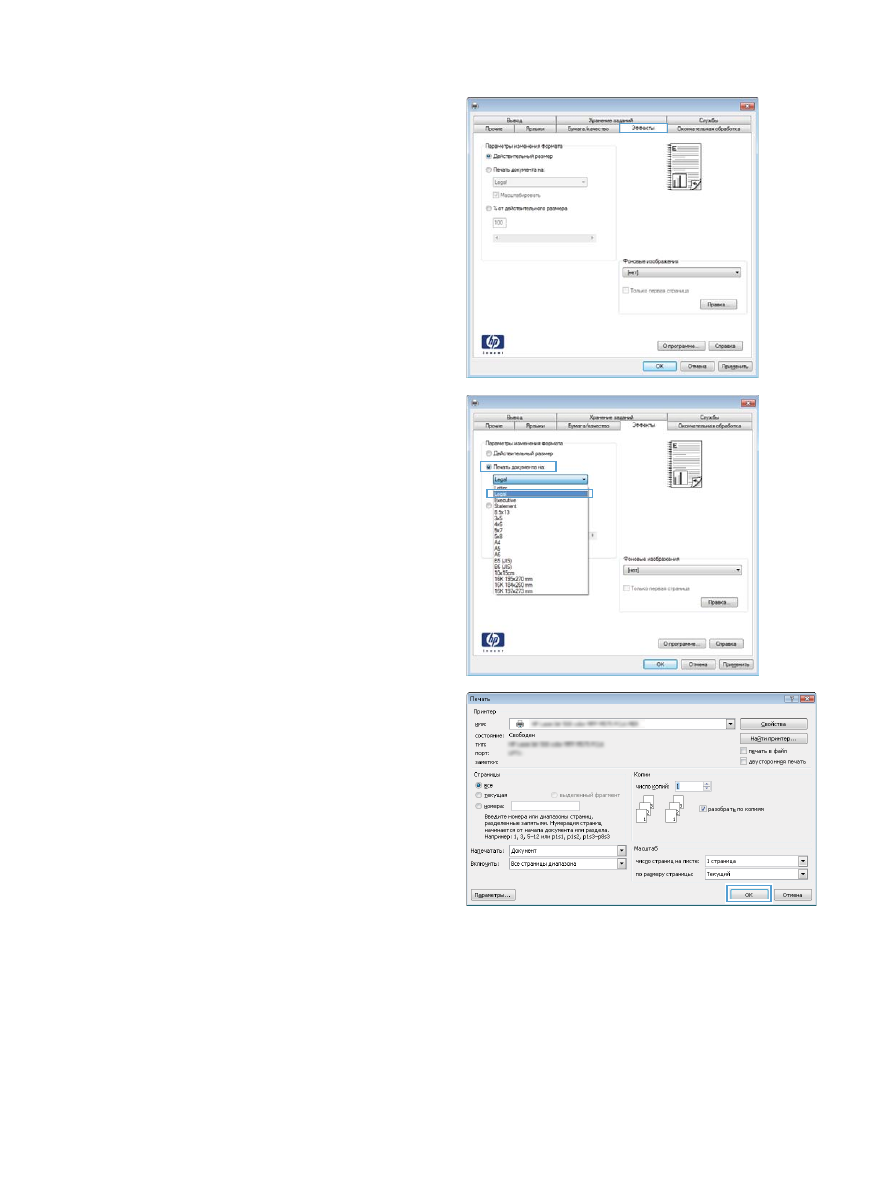
Создание буклета (Windows)
1.
Из окна программы выберите параметр Печать.
70
Глава 4 Печать
RUWW

2.
Выберите устройство, а затем нажмите кнопку Свойства
или Настройки.
3.
Перейдите на вкладку Обработка.
4.
Установите флажок Печать на обеих сторонах.
RUWW
Задания печати (Windows)
71
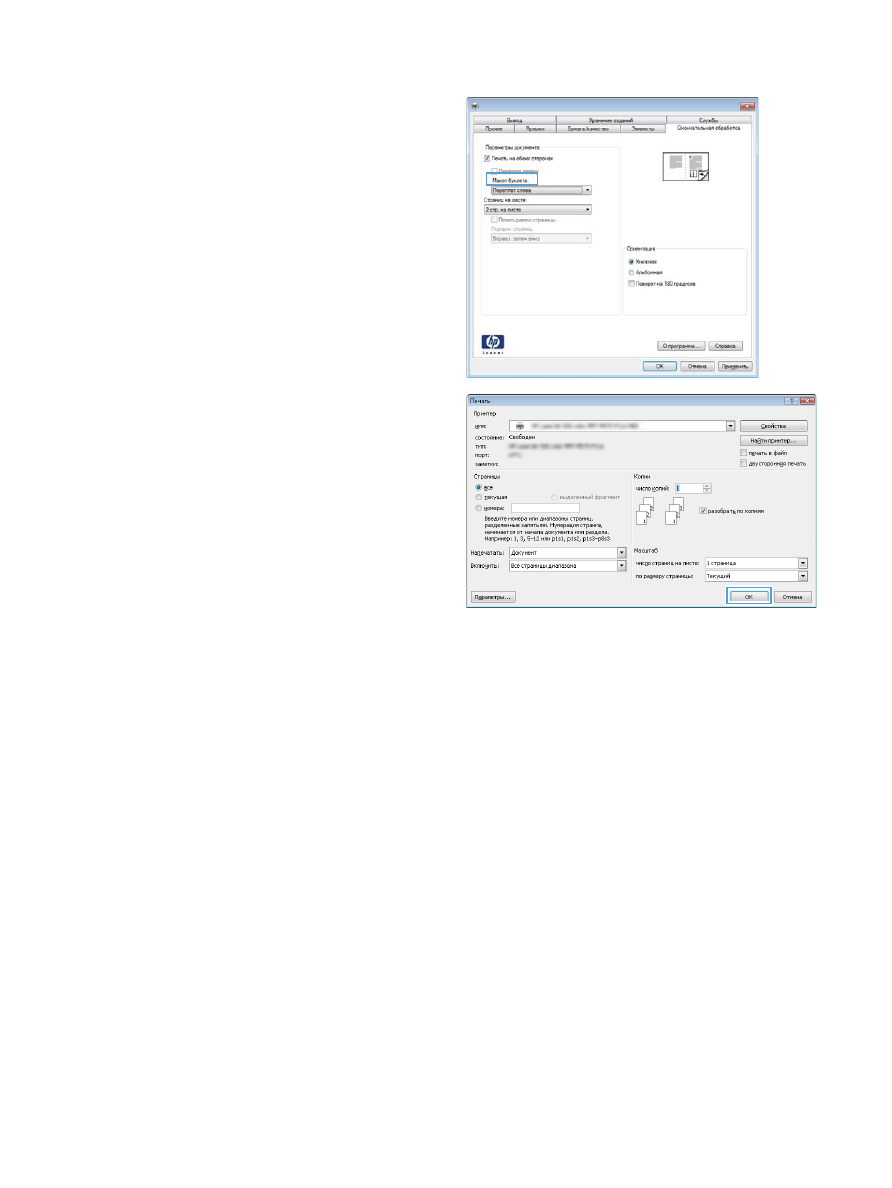
5.
В раскрывающемся списке Макет буклета выберите
параметр Переплет слева или Переплет справа. Параметр
Страниц на листе автоматически сменится на 2 стр. на
листе.
Нажмите кнопку OK, чтобы закрыть диалоговое окно
Свойства документа.
6.
В диалоговом окне Печать нажмите кнопку OK, чтобы
распечатать задание.
72
Глава 4 Печать
RUWW